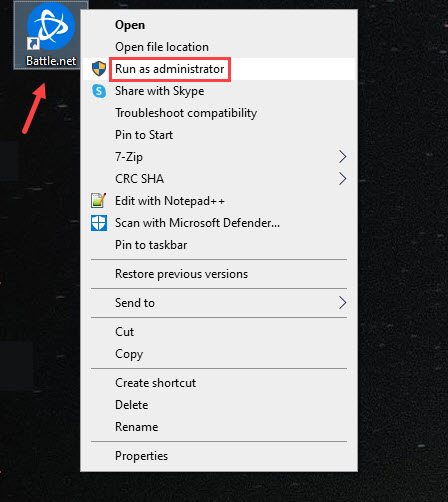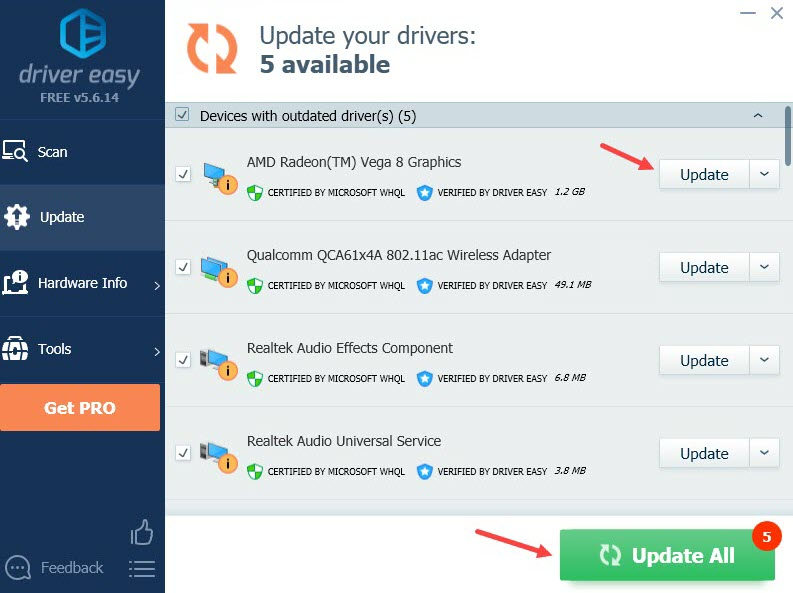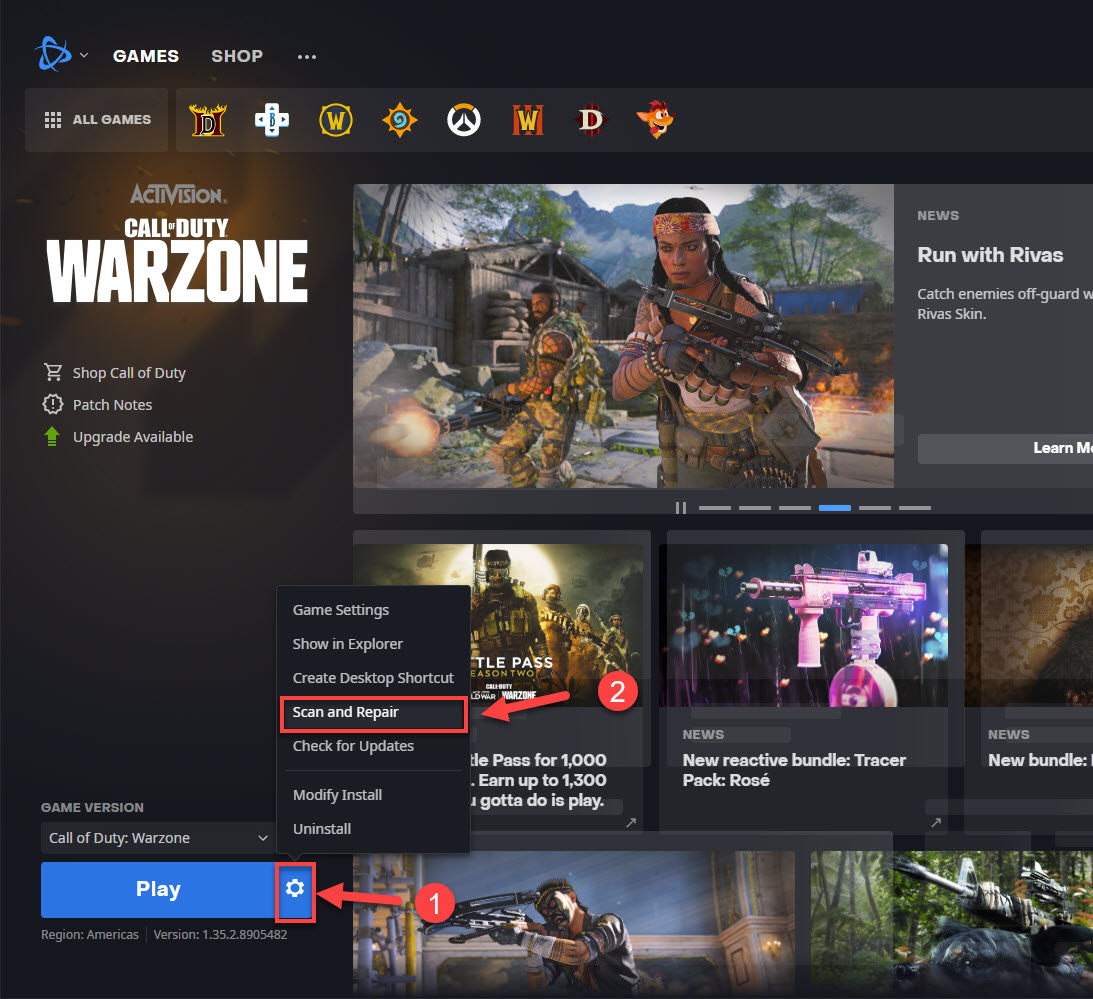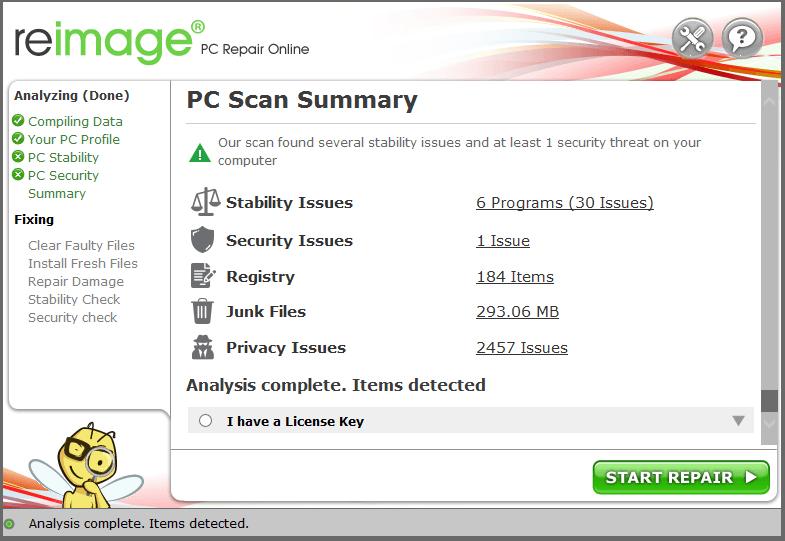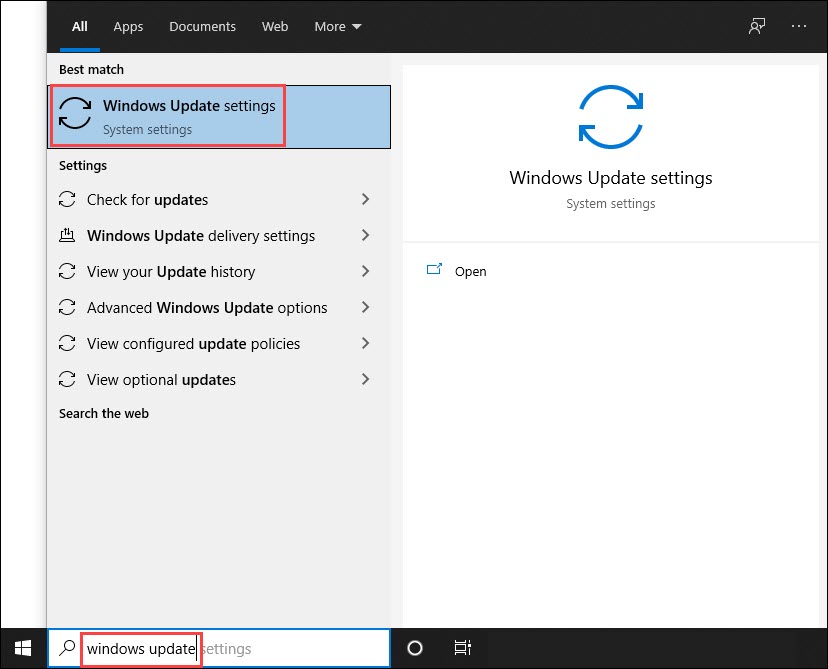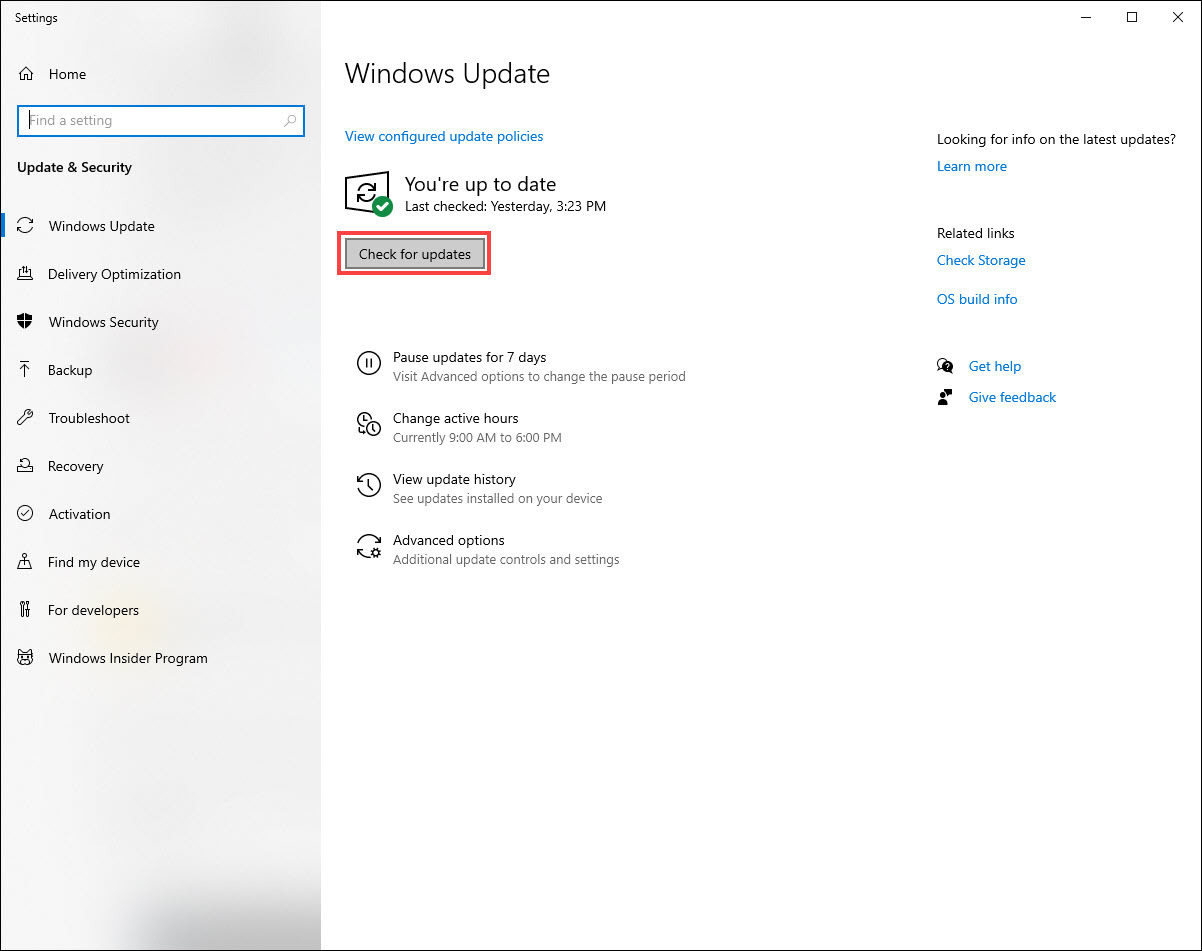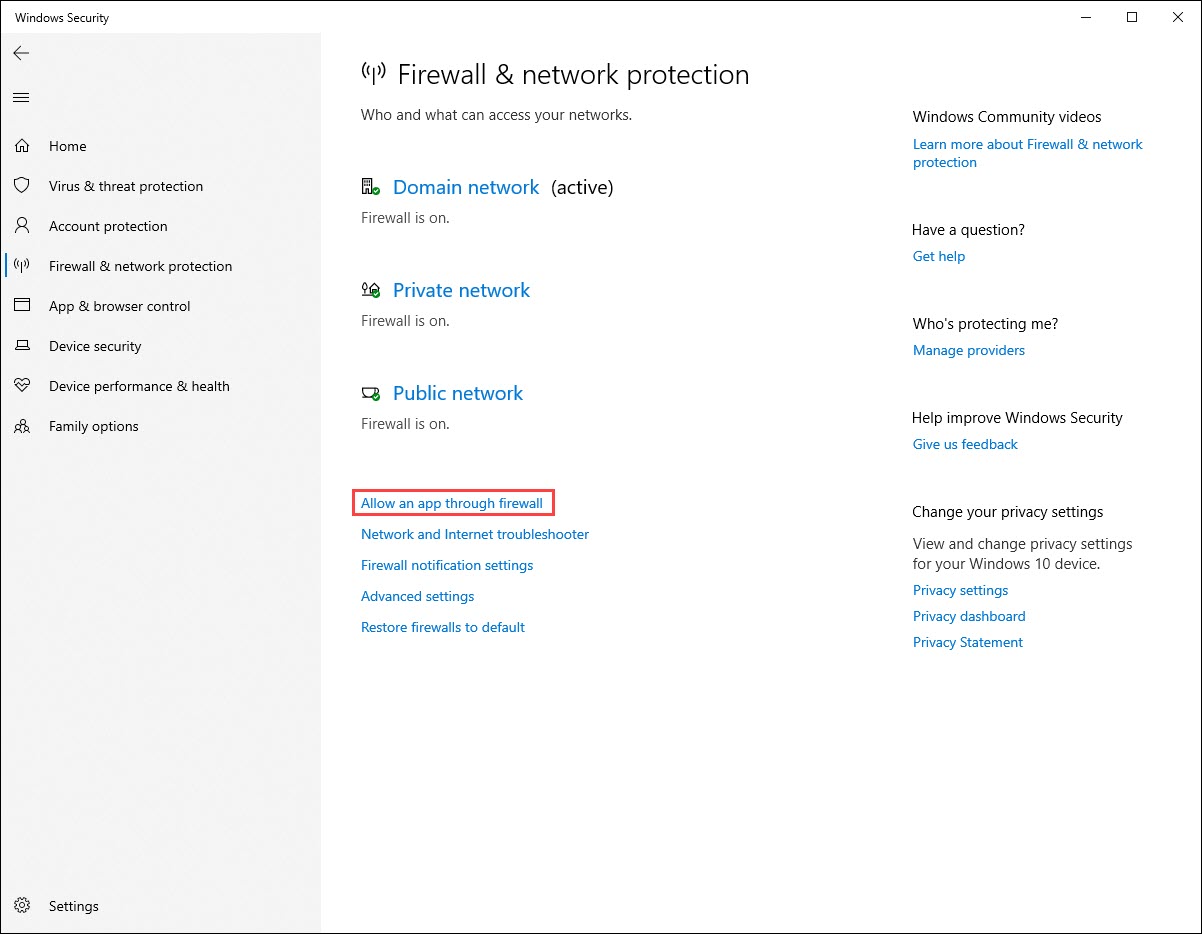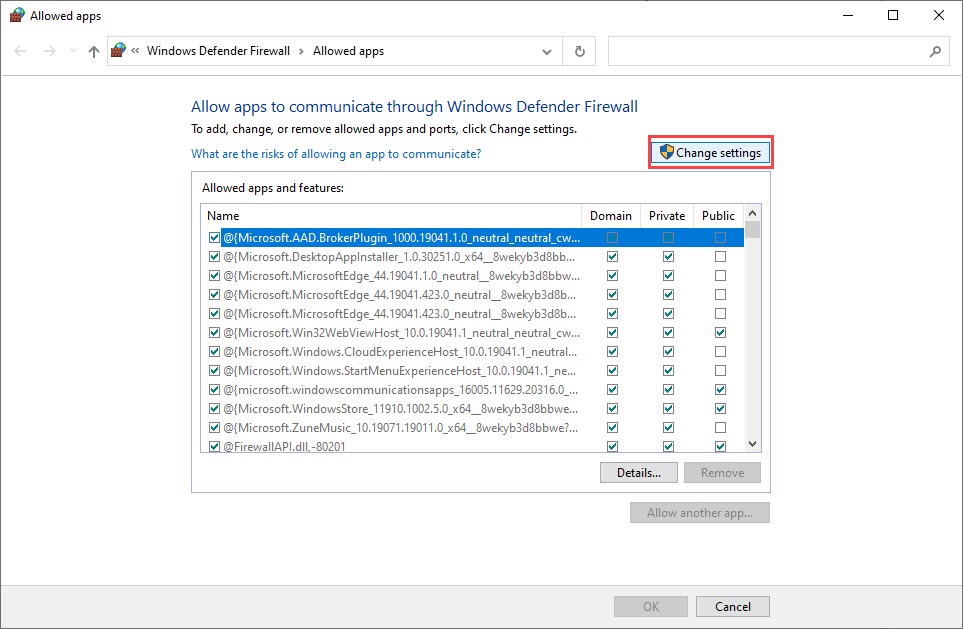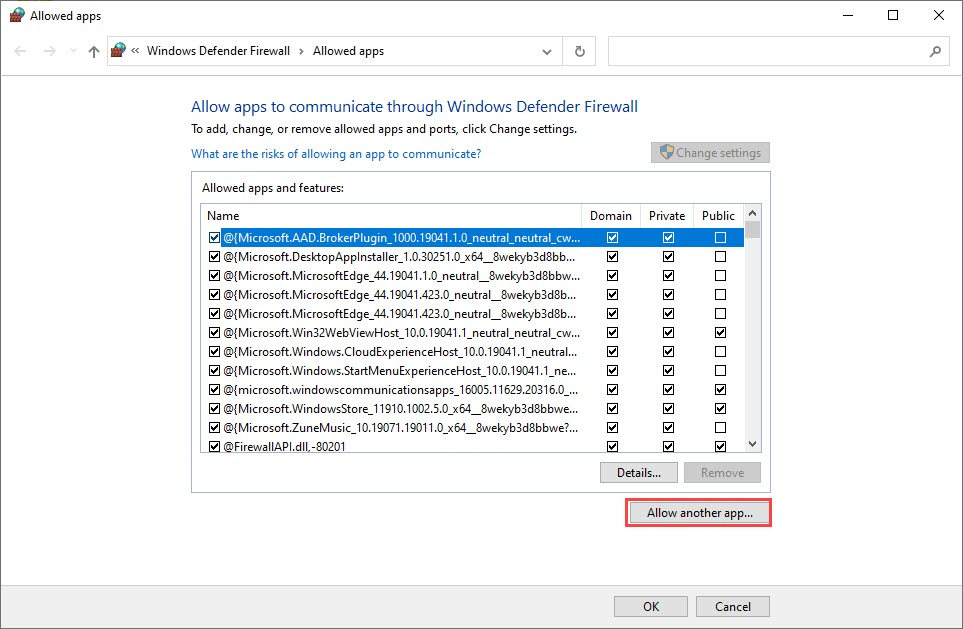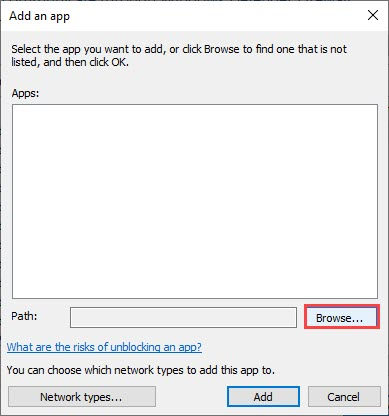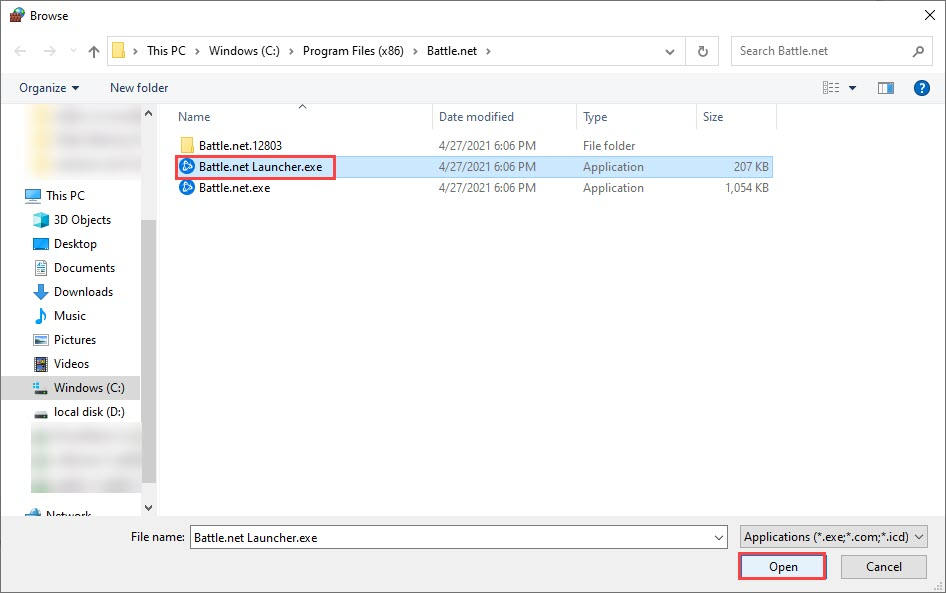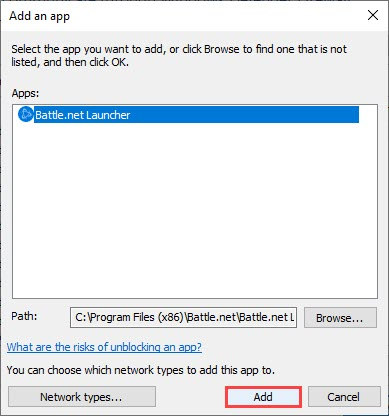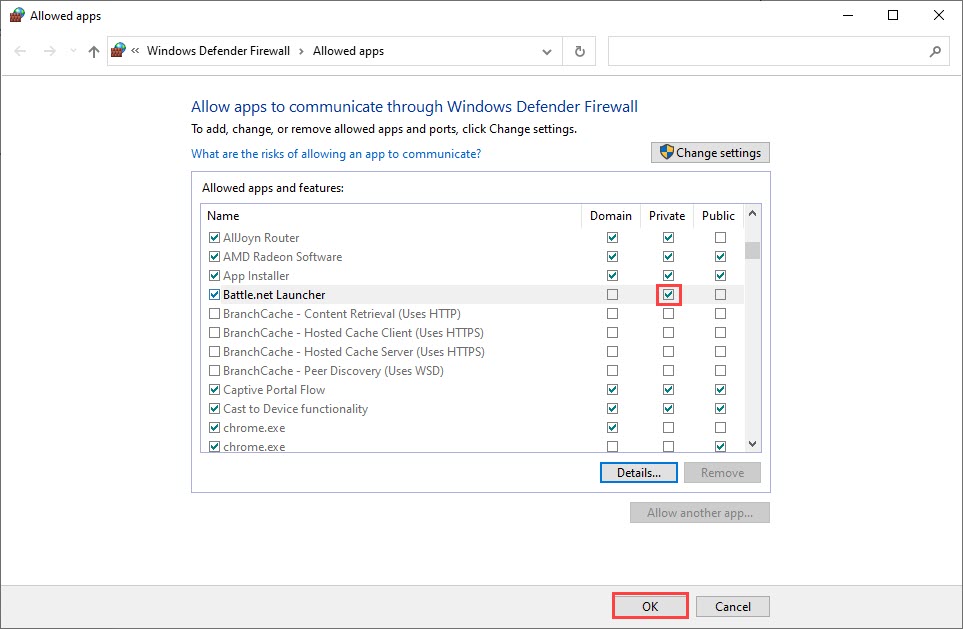Having problems launching Call of Duty: Warzone? You’re not alone. Thousands of gamers have reported this exact problem.
But the good news is, there are quite a few known fixes available. Read on to find out what they are…
Try these fixes…
Below are some fixes that have solved the “Warzone not launching” problem for other gamers. You may not need to try them all; just work your way down the list until you find the one that does the trick!
1: Run as administrator
2: Update your graphics card driver
3: Verify the integrity of your game files
4: Repair system files
5: Make sure your system is up-to-date
6: Allow Battle.net through your firewall
7: Perform a clean boot
8: Reinstall Warzone and Battle.net
System requirements for Warzone
The minimum requirements for playing Warzone on a PC:
| Minimum | Recommended | |
| OS | Windows 7 64-Bit (SP1) or Windows 10 64-Bit | Windows 10 64 Bit (latest Service Pack) |
| Processor | Intel Core i3-4340 or AMD FX-6300 | Intel Core i5-2500K or AMD Ryzen R5 1600X processor |
| RAM | 8GB RAM | 12GB RAM |
| HDD | 175GB HD space | 175GB HD space |
| Video | NVIDIA GeForce GTX 670 / GeForce GTX 1650 or Radeon HD 7950 |
NVIDIA GeForce GTX 970 / GTX 1660 or Radeon R9 390 / AMD RX 580 |
| DirectX | DirectX 12 compatible system | DirectX 12 compatible system |
Before we dive into anything advanced, also make sure you’ve tried to reboot your PC in case it was a random glitch.
Fix 1: Run as administrator
Sometimes Warzone needs admin privileges to run properly. Here’s how to provide them:
- Right-click the Battle.net icon on your desktop, then click Run as administrator.
- Log on to your account and launch the game.
If this doesn’t solve your problem, try the next fix below.
Fix 2: Update your graphics card driver
An outdated or faulty graphics driver can cause a lot of game issues, including Warzone not launching. You may want to make sure yours is up-to-date and functioning properly.
There are two ways you can get the right driver for your graphics card: manually or automatically.
Manual driver update – You can update your graphics card driver via Device Manager. If Windows doesn’t have the latest available version, you can go to the manufacturer’s website, and search for the most recent correct driver. Be sure to choose only a driver that is compatible with your Windows version.
Automatic driver update – If you don’t have the time, patience, or computer skills to update your drivers manually, you can, instead, do it automatically with Driver Easy. Driver Easy will automatically recognize your system, find the correct driver for your graphics card and your Windows version, and download and install it correctly:
- Download and install Driver Easy.
- Run Driver Easy and click the Scan Now button. Driver Easy will then scan your computer and detect any problem drivers.
- Click the Update button next to the flagged graphics driver to automatically download the correct version of it, then you can manually install it (you can do this with the FREE version).
Or click Update All to automatically download and install the correct version of all the drivers that are missing or out of date on your system. (This requires the Pro version which comes with full support and a 30-day money-back guarantee. You’ll be prompted to upgrade when you click Update All.
- Restart your PC for the new driver to take effect.
The Pro version of Driver Easy comes with full technical support. If you need assistance, please contact Driver Easy’s support team at support@drivereasy.com.
If updating graphics driver doesn’t fix the problem for you, try the next fix below.
Fix 3: Verify the integrity of your game files
One of the possible reasons why you can’t run Warzone is damaged game files. The good news is that you can verify the game files and do a repair if needed within the Battle.net app. Here’s how:
- Open the Battle.net client and go to the Warzone page.
- Click the gear-shaped icon, then click Scan and Repair.
- Battle.net will scan and compare your local game files with the ones on the server. If anything is missing or corrupt, it’ll fix them for you.
If you’ve been accessing Warzone from Modern Warfare, you could go to the Modern Warfare page and do as Step 2 above instructs.
Once the process is complete, you can run the game to see if the problem persists. If this doesn’t fix the problem, try the next fix below.
Fix 4: Repair system files
Apart from game files, corrupted system files could also prevent Warzone from opening. You can use the System File Checker tool (sfc /scannow) to look for any critical system issues, but most of the time it only scans major files and may miss minor issues.
You may need a more powerful tool to repair your system, and we recommend giving Reimage a try. It’s a professional system repair software that specializes in solving program and security issues found on your PC. Reimage can also diagnose your Windows problems and fix corrupted system files and services without affecting your data.
- Download and install Reimage.
- Run the software. Reimage will start a deep scan into your system. The process may take a while.
- Once the scan is complete, you can review the summary. If Reimage detects any missing or broken system files or other issues that may have caused Warzone not to launch, you can click START REPAIR to fix them.
The repair is available with the paid version of Reimage which comes with a 60-day money-back guarantee. If you encounter any issues while using Reimage, feel free to contact their free support service.
Fix 5: Make sure your system is up-to-date
If your Windows system isn’t updated regularly, then it’s possible that some system settings are no longer compatible with the game. You can check for the latest Windows Update and install it by following the steps below:
- Click the Start button, then type windows update and click Windows Update Settings.
- Click Check for updates.
- Install any updates from the scan results.
You may be prompted to reboot during the updating process. Make sure to save your work and important files in advance.
If the problem persists after performing a Windows Update, try the next fix below.
Fix 6: Allow Battle.net through your firewall
Warzone won’t run if the Battle.net app can’t get through your firewall.
If you’re using Windows Defender’s firewall, here’s how to check if Battle.net is allowed through:
- In the search bar next to the Start button, type firewall then click Firewall &network protection.
- Click Allow an app through firewall.
- You’ll see a list of allowed apps and features. Scroll down to check if the Battle.net app is on this list. If you can’t find it, then Battle.net may not have been allowed to get through your firewall.
If Battle.net does NOT have permission to get through your firewall, you need to give it permission. Here’s how:
- In the search bar next to the Start button, type firewall then click Firewall &network protection.
- Click Allow an app through firewall.
- Click Change settings.
- Click Allow another app.
- Click Browse.
- Locate the launcher file which should be in the folders that you set up during installation. It’s usually in the C/Program Files(x86)/Battle.net folder.
Select Battle.net Launcher.exe then click Open. - Click Add.
- Check Private then click OK. Battle.net now has sufficient privileges for you to play Warzone. (Unless you plan to play the game using a public network, which we don’t recommend out of security concerns.)
If Warzone still doesn’t launch for you, even when Battle.net is allowed through your firewall, move on to the next fix below.
Fix 7: Perform a clean boot
A clean boot will start your PC with the minimum sets of drivers and services that Windows requires to run.
By doing a clean boot, you can identify if there’s any background program interfering with Warzone.
Here’s how to perform a clean boot:
- In the search bar next to the Start button, type msconfig then click System Configuration.
- Under the Services tab, check Hide all Microsoft services, then click Disable all and OK.
- Switch to the Startup tab, click Open Task Manager.
(Windows 7 users: right-click anywhere empty on your taskbar to find the option of task manager.) - Under Startup tab, click each startup item then click Disable until you’ve disabled all startup items.
- Restart your PC.
If Warzone still won’t start, jump to fix 8 below.
If Warzone now starts, this means at least one of the programs you disabled was causing the problem.
Here’s how to find out which one(s):
- In the search bar next to the Start button, type msconfig then click System Configuration.
- Under the Services tab, tick the Hide all Microsoft services checkbox, then tick the checkboxes in front of the first five items in the list.
Then click Apply and OK. - Reboot your computer and launch Warzone. If it once again won’t launch, then you know that one of the services you ticked above is conflicting with it. If it does launch, then the above five services are fine, and you’ll have to keep looking for the offending service.
- Repeat steps 2 and 3 above until you find the service that conflicts with Warzone.
NOTE: We recommend testing five items in a group since it’s more efficient, but you’re welcome to do it at your own pace.
If you don’t find any problematic services, you’ll need to test the startup items. Here’s how:
- Right-click anywhere empty on your taskbar and click Task Manager.
- Switch to the Startup tab, and enable the first five startup items.
- Reboot and try launching Warzone.
- Repeat until you find the startup item that’s conflicting with Warzone.
- Disable the problem program and reboot your PC.
You’ll now be able to launch Warzone.
Fix 8: Reinstall Warzone and Battle.net
Reinstalling a big game can be frustrating, but some players have found it solves the Warzone not launching problem. So it’s definitely worth trying. You can also try reinstalling the Battle.net app.
According to Activision, you can’t uninstall Warzone from Modern Warfare itself. You could make modifications to other game content though.
Updates and temporary workarounds
Updated Dec 21, 2021
- Install the latest patch notes for Warzone. This may not be a guaranteed olution for the not-launching problem, but some gamers were able to launch Warzone again after they installed the updates.)
- If you use Citrix Workspace, disable “App Protect” within Citrix Workspace before you try to launch Warzone.
- Developers noticed the interference caused by antivirus software in some cases. If you’re also using third-party antivirus software, there are three things you can do:
- Temporarily disable the software before you attempt to launch Warzone. Be cautious and avoid downloading suspicious files from the Internet when your PC is NOT under protection. If Warzone runs properly when your antivirus is disabled, you know the antivirus is the problem, and you should contact the developers for assistance.
- Make sure your antivirus is not blocking Warzone and/or Battle.net. You can also try adding Warzone and/or Battle.net to the whitelist of your antivirus program.
- Blizzard Support has a list of security software that’s game-friendly. If you do find your antivirus causing the not-launching problem and are looking for a new one, try those out. Just note that security software is still a common cause for many game issues, so you may still need to check them if you encounter other game errors.
- Steam Support lists out many programs that can possibly interfere with games, which may be helpful if you’re trying to identify a problematic program on your PC.
Hopefully this article has solved your problem and you can now launch Warzone! Please feel free to leave a comment if you have questions or suggestions.
Having problems launching Call of Duty: Warzone? You’re not alone. Thousands of gamers have reported this exact problem.
But the good news is, there are quite a few known fixes available. Read on to find out what they are…
Try these fixes…
Below are some fixes that have solved the “Warzone not launching” problem for other gamers. You may not need to try them all; just work your way down the list until you find the one that does the trick!
1: Run as administrator
2: Update your graphics card driver
3: Verify the integrity of your game files
4: Repair system files
5: Make sure your system is up-to-date
6: Allow Battle.net through your firewall
7: Perform a clean boot
8: Reinstall Warzone and Battle.net
System requirements for Warzone
The minimum requirements for playing Warzone on a PC:
| Minimum | Recommended | |
| OS | Windows 7 64-Bit (SP1) or Windows 10 64-Bit | Windows 10 64 Bit (latest Service Pack) |
| Processor | Intel Core i3-4340 or AMD FX-6300 | Intel Core i5-2500K or AMD Ryzen R5 1600X processor |
| RAM | 8GB RAM | 12GB RAM |
| HDD | 175GB HD space | 175GB HD space |
| Video | NVIDIA GeForce GTX 670 / GeForce GTX 1650 or Radeon HD 7950 |
NVIDIA GeForce GTX 970 / GTX 1660 or Radeon R9 390 / AMD RX 580 |
| DirectX | DirectX 12 compatible system | DirectX 12 compatible system |
Before we dive into anything advanced, also make sure you’ve tried to reboot your PC in case it was a random glitch.
Fix 1: Run as administrator
Sometimes Warzone needs admin privileges to run properly. Here’s how to provide them:
- Right-click the Battle.net icon on your desktop, then click Run as administrator.
- Log on to your account and launch the game.
If this doesn’t solve your problem, try the next fix below.
Fix 2: Update your graphics card driver
An outdated or faulty graphics driver can cause a lot of game issues, including Warzone not launching. You may want to make sure yours is up-to-date and functioning properly.
There are two ways you can get the right driver for your graphics card: manually or automatically.
Manual driver update – You can update your graphics card driver via Device Manager. If Windows doesn’t have the latest available version, you can go to the manufacturer’s website, and search for the most recent correct driver. Be sure to choose only a driver that is compatible with your Windows version.
Automatic driver update – If you don’t have the time, patience, or computer skills to update your drivers manually, you can, instead, do it automatically with Driver Easy. Driver Easy will automatically recognize your system, find the correct driver for your graphics card and your Windows version, and download and install it correctly:
- Download and install Driver Easy.
- Run Driver Easy and click the Scan Now button. Driver Easy will then scan your computer and detect any problem drivers.
- Click the Update button next to the flagged graphics driver to automatically download the correct version of it, then you can manually install it (you can do this with the FREE version).
Or click Update All to automatically download and install the correct version of all the drivers that are missing or out of date on your system. (This requires the Pro version which comes with full support and a 30-day money-back guarantee. You’ll be prompted to upgrade when you click Update All.
- Restart your PC for the new driver to take effect.
The Pro version of Driver Easy comes with full technical support. If you need assistance, please contact Driver Easy’s support team at support@drivereasy.com.
If updating graphics driver doesn’t fix the problem for you, try the next fix below.
Fix 3: Verify the integrity of your game files
One of the possible reasons why you can’t run Warzone is damaged game files. The good news is that you can verify the game files and do a repair if needed within the Battle.net app. Here’s how:
- Open the Battle.net client and go to the Warzone page.
- Click the gear-shaped icon, then click Scan and Repair.
- Battle.net will scan and compare your local game files with the ones on the server. If anything is missing or corrupt, it’ll fix them for you.
If you’ve been accessing Warzone from Modern Warfare, you could go to the Modern Warfare page and do as Step 2 above instructs.
Once the process is complete, you can run the game to see if the problem persists. If this doesn’t fix the problem, try the next fix below.
Fix 4: Repair system files
Apart from game files, corrupted system files could also prevent Warzone from opening. You can use the System File Checker tool (sfc /scannow) to look for any critical system issues, but most of the time it only scans major files and may miss minor issues.
You may need a more powerful tool to repair your system, and we recommend giving Reimage a try. It’s a professional system repair software that specializes in solving program and security issues found on your PC. Reimage can also diagnose your Windows problems and fix corrupted system files and services without affecting your data.
- Download and install Reimage.
- Run the software. Reimage will start a deep scan into your system. The process may take a while.
- Once the scan is complete, you can review the summary. If Reimage detects any missing or broken system files or other issues that may have caused Warzone not to launch, you can click START REPAIR to fix them.
The repair is available with the paid version of Reimage which comes with a 60-day money-back guarantee. If you encounter any issues while using Reimage, feel free to contact their free support service.
Fix 5: Make sure your system is up-to-date
If your Windows system isn’t updated regularly, then it’s possible that some system settings are no longer compatible with the game. You can check for the latest Windows Update and install it by following the steps below:
- Click the Start button, then type windows update and click Windows Update Settings.
- Click Check for updates.
- Install any updates from the scan results.
You may be prompted to reboot during the updating process. Make sure to save your work and important files in advance.
If the problem persists after performing a Windows Update, try the next fix below.
Fix 6: Allow Battle.net through your firewall
Warzone won’t run if the Battle.net app can’t get through your firewall.
If you’re using Windows Defender’s firewall, here’s how to check if Battle.net is allowed through:
- In the search bar next to the Start button, type firewall then click Firewall &network protection.
- Click Allow an app through firewall.
- You’ll see a list of allowed apps and features. Scroll down to check if the Battle.net app is on this list. If you can’t find it, then Battle.net may not have been allowed to get through your firewall.
If Battle.net does NOT have permission to get through your firewall, you need to give it permission. Here’s how:
- In the search bar next to the Start button, type firewall then click Firewall &network protection.
- Click Allow an app through firewall.
- Click Change settings.
- Click Allow another app.
- Click Browse.
- Locate the launcher file which should be in the folders that you set up during installation. It’s usually in the C/Program Files(x86)/Battle.net folder.
Select Battle.net Launcher.exe then click Open. - Click Add.
- Check Private then click OK. Battle.net now has sufficient privileges for you to play Warzone. (Unless you plan to play the game using a public network, which we don’t recommend out of security concerns.)
If Warzone still doesn’t launch for you, even when Battle.net is allowed through your firewall, move on to the next fix below.
Fix 7: Perform a clean boot
A clean boot will start your PC with the minimum sets of drivers and services that Windows requires to run.
By doing a clean boot, you can identify if there’s any background program interfering with Warzone.
Here’s how to perform a clean boot:
- In the search bar next to the Start button, type msconfig then click System Configuration.
- Under the Services tab, check Hide all Microsoft services, then click Disable all and OK.
- Switch to the Startup tab, click Open Task Manager.
(Windows 7 users: right-click anywhere empty on your taskbar to find the option of task manager.) - Under Startup tab, click each startup item then click Disable until you’ve disabled all startup items.
- Restart your PC.
If Warzone still won’t start, jump to fix 8 below.
If Warzone now starts, this means at least one of the programs you disabled was causing the problem.
Here’s how to find out which one(s):
- In the search bar next to the Start button, type msconfig then click System Configuration.
- Under the Services tab, tick the Hide all Microsoft services checkbox, then tick the checkboxes in front of the first five items in the list.
Then click Apply and OK. - Reboot your computer and launch Warzone. If it once again won’t launch, then you know that one of the services you ticked above is conflicting with it. If it does launch, then the above five services are fine, and you’ll have to keep looking for the offending service.
- Repeat steps 2 and 3 above until you find the service that conflicts with Warzone.
NOTE: We recommend testing five items in a group since it’s more efficient, but you’re welcome to do it at your own pace.
If you don’t find any problematic services, you’ll need to test the startup items. Here’s how:
- Right-click anywhere empty on your taskbar and click Task Manager.
- Switch to the Startup tab, and enable the first five startup items.
- Reboot and try launching Warzone.
- Repeat until you find the startup item that’s conflicting with Warzone.
- Disable the problem program and reboot your PC.
You’ll now be able to launch Warzone.
Fix 8: Reinstall Warzone and Battle.net
Reinstalling a big game can be frustrating, but some players have found it solves the Warzone not launching problem. So it’s definitely worth trying. You can also try reinstalling the Battle.net app.
According to Activision, you can’t uninstall Warzone from Modern Warfare itself. You could make modifications to other game content though.
Updates and temporary workarounds
Updated Dec 21, 2021
- Install the latest patch notes for Warzone. This may not be a guaranteed olution for the not-launching problem, but some gamers were able to launch Warzone again after they installed the updates.)
- If you use Citrix Workspace, disable “App Protect” within Citrix Workspace before you try to launch Warzone.
- Developers noticed the interference caused by antivirus software in some cases. If you’re also using third-party antivirus software, there are three things you can do:
- Temporarily disable the software before you attempt to launch Warzone. Be cautious and avoid downloading suspicious files from the Internet when your PC is NOT under protection. If Warzone runs properly when your antivirus is disabled, you know the antivirus is the problem, and you should contact the developers for assistance.
- Make sure your antivirus is not blocking Warzone and/or Battle.net. You can also try adding Warzone and/or Battle.net to the whitelist of your antivirus program.
- Blizzard Support has a list of security software that’s game-friendly. If you do find your antivirus causing the not-launching problem and are looking for a new one, try those out. Just note that security software is still a common cause for many game issues, so you may still need to check them if you encounter other game errors.
- Steam Support lists out many programs that can possibly interfere with games, which may be helpful if you’re trying to identify a problematic program on your PC.
Hopefully this article has solved your problem and you can now launch Warzone! Please feel free to leave a comment if you have questions or suggestions.
Содержание
- 1. Системные требования Call of Duty: Warzone
- 2. Вечная загрузка шейдеров в Call of Duty: Warzone. Решение
- 3. Call of Duty: Warzone вылетает. Dev Error 6065, 6066, 6068. Решение
- 4. Call of Duty: Warzone не запускается. Нет EXE-файла. Решение
- 5. В Call of Duty: Warzone не работает мышь. Решение
- 6. Черный экран в Call of Duty: Warzone. Решение
- 7. Call of Duty: Warzone не скачивается. Долгое скачивание. Решение
- 8. Call of Duty: Warzone не устанавливается. Прекращена установка. Решение
- 9. Call of Duty: Warzone не запускается. Ошибка при запуске. Решение
- 10. В Call of Duty: Warzone черный экран, белый экран, цветной экран. Решение
- 11. Call of Duty: Warzone вылетает. В определенный или случайный момент. Решение
- 12. Call of Duty: Warzone зависает. Картинка застывает. Решение
- 13. Call of Duty: Warzone тормозит. Низкий FPS. Просадки частоты кадров. Решение
- 14. Call of Duty: Warzone лагает. Большая задержка при игре. Решение
- 15. В Call of Duty: Warzone нет звука. Ничего не слышно. Решение
- 16. Call of Duty: Warzone, скачанная с торрента не работает. Решение
- 17. Call of Duty: Warzone выдает ошибку об отсутствии DLL-файла. Решение
Возникли какие-то проблемы в Call of Duty: Warzone? Всё снова сломалось? Не беда: рано или поздно каждый геймер сталкивается с подобным. Бывают и раздражающие вылеты, и провалы сквозь текстуры, и даже полное отсутствие звука. В этом гайде мы расскажем, что же с этим делать и как всё починить.
К сожалению, в играх бывают изъяны: тормоза, низкий FPS, вылеты, зависания, баги и другие мелкие и не очень ошибки. Нередко проблемы начинаются еще до начала игры, когда она не устанавливается, не загружается или даже не скачивается. Да и сам компьютер иногда чудит, и тогда вместо картинки черный экран, не работает управление, не слышно звук или что-нибудь еще.
Ещё при возникновении каких-либо проблем с Call of Duty: Warzone стоит свериться с системными требованиями. По-хорошему делать это нужно еще до покупки, чтобы не пожалеть о потраченных деньгах.
Минимальные системные требования:
- Операционная система: Windows 7/10 (x64)
- Процессор: Intel Core i3-4340 или AMD FX-6300
- Оперативная память: 8 ГБ
- Видеокарта: GeForce GTX 670 / GTX 1650 или AMD Radeon HD 7950 с 2 ГБ памяти
- А также: Клавиатура, мышь
Рекомендуемые системные требования:
- Операционная система: Windows 10 (x64)
- Процессор: Intel Core i5-2500K или AMD Ryzen R5 1600X
- Оперативная память: 12 ГБ
- Видеокарта: GeForce GTX 970 / GTX 1660 или AMD Radeon R9 390/ RX 580 с 4 ГБ памяти
- А также: Клавиатура, мышь
Вечная загрузка шейдеров в Call of Duty: Warzone. Решение
Если сразу после запуска Call of Duty: Warzone вы видите полоску загрузки шейдеров в верхней части экрана, по центру, то это значит, что прямо сейчас игра подготавливает графику. На большинстве машин этот процесс проходит быстро, однако при первом запуске загрузка шейдеров может идти долго, вплоть до 40 минут. При этом может казаться, что на самом деле игра «зависла», потому что ползунок загрузки и текущий процент могут не двигаться на протяжении половины этого времени.
Переживать не стоит: это абсолютно нормально. Разработчики даже выложили таблицу с замерами времени загрузки шейдеров на разных конфигурациях компьютеров:
- Процессор AMD 3700X и видеокарта AMD Radeon RX 5700: 8 минут 2 секунды;
- Процессор Intel Core i7-9700K и видеокарта Nvidia RTX 2080Ti: 9 минут 4 секунды;
- Процессор AMD 2600X и видеокарта AMD Radeon RX 580: 9 минут 38 секунд;
- Процессор Intel Core i5-6600K и видеокарта Nvidia GTX 1660Ti: 22 минуты 40 секунд;
- Процессор Intel Core i3-4340 и видеокарта Nvidia GTX 670: 22 минуты 31 секунда;
- Процессор AMD FX-6350 и видеокарта AMD Radeon HD 7950: 37 минут 12 секунд.
При втором и последующих запусках загрузка шейдеров будет проходит в разы быстрее; буквально за пару минут. Обратите внимание, что разработчики рекомендуют загружать шейдеры именно при запуске игры. Однако пользователь имеет возможность отключить предварительную загрузку шейдеров в настройках графики. Тем не менее, делать это крайне не рекомендуется, потому что в таком случае шейдеры будут загружаться прямо во время игры.
Это, без всяких сомнений, приведет к падению производительности в первые минуты матча, а также может привести к «фризам» и даже перегреву комплектующих. Поэтому мы не рекомендуем отключать предзагрузку шейдеров.

Call of Duty: Warzone вылетает. Dev Error 6065, 6066, 6068. Решение
В данный момент доподлинно неизвестно, что именно вызывает эти редкие ошибки с номерами 6065, 6066 и 6068 в Call of Duty: Warzone. Сами разработчики утверждают, что проблема кроется в специфических характеристиках некоторых видеокарт, которые конфликтуют с игрой, а именно с ее методами загрузки видеопамяти. Интересно, что ошибки с идентификатором «Dev Error» происходят только во время загрузки миссий сюжетной кампании, то есть прямо во время видеороликов.
И хоть в данный момент точная причина ошибки неизвестна даже разработчикам, уже есть временное решение. Чтобы избавиться от «Дев Ошибок» с номерами 6065, 6066 и 6068 в Call of Duty: Warzone, нужно уменьшить качество текстур или снизить другие настройки графики таким образом, чтобы количество используемой видеопамяти было примерно в два раза ниже, чем максимальное. Шкалу загрузки VRAM можно увидеть прямо в меню редактирования настроек игры.

Call of Duty: Warzone не запускается. Нет EXE-файла. Решение
Это не самая распространенная проблема с Call of Duty: Warzone, но, тем не менее, одна из самых надоедливых. У некоторых пользователей игра обновляется при каждом запуске Battle.net, но при этом не запускается из-за отсутствия исполняемого файла в корневой директории, куда она установлена. Как оказалось, проблема наблюдается только у пользователей двух антивирусов; Comodo и BullGuard. Судя по всему, у них есть ложное срабатывание на EXE-файл игры.
Решение в обоих случаях одно и то же; добавить всю папку, куда установлена игра, в список исключений антивируса. Если вы используете Comodo, то вот пошаговая инструкция:
- Откройте окно Comodo;
- Нажмите на кнопку «Настройки» (Settings);
- Выберите раздел «Улучшенная защита» (Advanced Protection);
- Перейдите на вкладку «Разное» (Miscellaneous);
- Выберите опцию «Обнаружение встроенного кода [Исключение]» (Detect Shell Code Injections [Exlusion]);
- Выберите папку, куда установлена Call of Duty: Warzone;
- Перезапустите Battle.net и дождитесь обновления.
Для пользователей BullGuard последовательность проще, однако в этом антивирусе нет функции добавления исключения. Поэтому придется полностью отключить защиту на все время, пока вы собираетесь играть в Call of Duty: Warzone. Для этого сделайте следующее:
- Откройте окно BullGuard;
- Нажмите на кнопку «Основные» (Main);
- Уберите флажок напротив опции «Самозащита» (Self-Protection).
- Перезапустите Battle.net и дождитесь обновления.

В Call of Duty: Warzone не работает мышь. Решение
Еще одна редкая проблема; отсутствие управления мышью при использовании Razer Synapse. Иногда пользователи также не могут использовать настройки DPI, заданные с помощью этой программы. Razer Synapse; это целый программный комплекс от компании Razer, который служит в качестве панели управления всеми актуальными устройствами от Razer; мышками, клавиатурами и даже ковриками. Тем не менее, иногда эта полезная штука мешает комфортной игре в Call of Duty: Warzone.
Чтобы исправить проблемы с мышью в Call of Duty: Warzone, вам следует проверить, установлены ли последние обновления на Razer Synapse. Некоторые пользователи специально отключают автоматические обновления, чтобы они не «забивали» интернет-канал.
Именно из-за устаревшей версии Synapse и происходит проблема. Обновите эту программу, и, если проблема не пропала, то попробуйте удалить ее совсем. При этом все устройства все равно будут работать, но на заводских настройках.

Черный экран в Call of Duty: Warzone. Решение
Проблема с черным экраном в играх чаще всего связана с драйверами видеокарты, однако в редких случаях особые конфигурации компьютеров сбоят в Call of Duty: Warzone при использовании программ-оверлеев. Весь «софт», который выводит какую-либо информацию поверх изображения игры, потенциально может быть причиной возникновения черного экрана. Так что перед запуском обязательно проверьте, какие программы у вас запущены параллельно.
Особенно внимательно изучите системный трей в нижней правой части экрана, потому что многие программы-оверлеи при закрытии на самом деле продолжают свою работу в фоновом режиме. Точно известно, что черный экран в Call of Duty: Warzone могут вызывать эти приложения:
- NZXT CAM;
- MSI Afterburner;
- Razer Cortex.

Call of Duty: Warzone не скачивается. Долгое скачивание. Решение
Скорость лично вашего интернет-канала не является единственно определяющей скорость загрузки. Если раздающий сервер работает на скорости, скажем, 5 Мб в секунду, то ваши 100 Мб делу не помогут.
Если Call of Duty: Warzone совсем не скачивается, то это может происходить сразу по куче причин: неправильно настроен роутер, проблемы на стороне провайдера, кот погрыз кабель или, в конце концов, упавший сервер на стороне сервиса, откуда скачивается игра.
Call of Duty: Warzone не устанавливается. Прекращена установка. Решение
Перед тем, как начать установку Call of Duty: Warzone, нужно еще раз обязательно проверить, какой объем она занимает на диске. Если же проблема с наличием свободного места на диске исключена, то следует провести диагностику диска. Возможно, в нем уже накопилось много «битых» секторов, и он банально неисправен?
В Windows есть стандартные средства проверки состояния HDD- и SSD-накопителей, но лучше всего воспользоваться специализированными программами.
Но нельзя также исключать и вероятность того, что из-за обрыва соединения загрузка прошла неудачно, такое тоже бывает. А если устанавливаете Call of Duty: Warzone с диска, то стоит поглядеть, нет ли на носителе царапин и чужеродных веществ!
Call of Duty: Warzone не запускается. Ошибка при запуске. Решение
Call of Duty: Warzone установилась, но попросту отказывается работать. Как быть?
Выдает ли Call of Duty: Warzone какую-нибудь ошибку после вылета? Если да, то какой у нее текст? Возможно, она не поддерживает вашу видеокарту или какое-то другое оборудование? Или ей не хватает оперативной памяти?
Помните, что разработчики сами заинтересованы в том, чтобы встроить в игры систему описания ошибки при сбое. Им это нужно, чтобы понять, почему их проект не запускается при тестировании.
Обязательно запишите текст ошибки. Если вы не владеете иностранным языком, то обратитесь на официальный форум разработчиков Call of Duty: Warzone. Также будет полезно заглянуть в крупные игровые сообщества и, конечно, в наш FAQ.
Если Call of Duty: Warzone не запускается, мы рекомендуем вам попробовать отключить ваш антивирус или поставить игру в исключения антивируса, а также еще раз проверить соответствие системным требованиям и если что-то из вашей сборки не соответствует, то по возможности улучшить свой ПК докупив более мощные комплектующие.
В Call of Duty: Warzone черный экран, белый экран, цветной экран. Решение
Проблемы с экранами разных цветов можно условно разделить на 2 категории.
Во-первых, они часто связаны с использованием сразу двух видеокарт. Например, если ваша материнская плата имеет встроенную видеокарту, но играете вы на дискретной, то Call of Duty: Warzone может в первый раз запускаться на встроенной, при этом самой игры вы не увидите, ведь монитор подключен к дискретной видеокарте.
Во-вторых, цветные экраны бывают при проблемах с выводом изображения на экран. Это может происходить по разным причинам. Например, Call of Duty: Warzone не может наладить работу через устаревший драйвер или не поддерживает видеокарту. Также черный/белый экран может выводиться при работе на разрешениях, которые не поддерживаются игрой.
Call of Duty: Warzone вылетает. В определенный или случайный момент. Решение
Играете вы себе, играете и тут — бац! — все гаснет, и вот уже перед вами рабочий стол без какого-либо намека на игру. Почему так происходит? Для решения проблемы стоит попробовать разобраться, какой характер имеет проблема.
Если вылет происходит в случайный момент времени без какой-то закономерности, то с вероятностью в 99% можно сказать, что это ошибка самой игры. В таком случае исправить что-то очень трудно, и лучше всего просто отложить Call of Duty: Warzone в сторону и дождаться патча.
Однако если вы точно знаете, в какие моменты происходит вылет, то можно и продолжить игру, избегая ситуаций, которые провоцируют сбой. Кроме того, можно скачать сохранение Call of Duty: Warzone в нашем файловом архиве и обойти место вылета.
Call of Duty: Warzone зависает. Картинка застывает. Решение
Ситуация примерно такая же, как и с вылетами: многие зависания напрямую связаны с самой игрой, а вернее с ошибкой разработчика при ее создании. Впрочем, нередко застывшая картинка может стать отправной точкой для расследования плачевного состояния видеокарты или процессора. Так что если картинка в Call of Duty: Warzone застывает, то воспользуйтесь программами для вывода статистики по загрузке комплектующих. Быть может, ваша видеокарта уже давно исчерпала свой рабочий ресурс или процессор греется до опасных температур? Проверить загрузку и температуры для видеокарты и процессоров проще всего в программе MSI Afterburner. При желании можно даже выводить эти и многие другие параметры поверх картинки Call of Duty: Warzone.
Какие температуры опасны? Процессоры и видеокарты имеют разные рабочие температуры. У видеокарт они обычно составляют 60-80 градусов по Цельсию. У процессоров немного ниже — 40-70 градусов. Если температура процессора выше, то следует проверить состояние термопасты. Возможно, она уже высохла и требует замены. Если греется видеокарта, то стоит воспользоваться драйвером или официальной утилитой от производителя. Нужно увеличить количество оборотов кулеров и проверить, снизится ли рабочая температура.
Call of Duty: Warzone тормозит. Низкий FPS. Просадки частоты кадров. Решение
При тормозах и низкой частоте кадров в Call of Duty: Warzone первым делом стоит снизить настройки графики. Разумеется, их много, поэтому прежде чем снижать все подряд, стоит узнать, как именно те или иные настройки влияют на производительность.
Разрешение экрана. Если кратко, то это количество точек, из которого складывается картинка игры. Чем больше разрешение, тем выше нагрузка на видеокарту. Впрочем, повышение нагрузки незначительное, поэтому снижать разрешение экрана следует только в самую последнюю очередь, когда все остальное уже не помогает.
Качество текстур. Как правило, этот параметр определяет разрешение файлов текстур. Снизить качество текстур следует в случае, если видеокарта обладает небольшим запасом видеопамяти (меньше 4 ГБ), или если используется очень старый жесткий диск, скорость оборотов шпинделя у которого меньше 7200.
Качество моделей (иногда просто детализация). Эта настройка определяет, какой набор 3D-моделей будет использоваться в игре. Чем выше качество, тем больше полигонов. Соответственно, высокополигональные модели требуют большей вычислительной мощности видеокарты (не путать с объемом видеопамяти!), а значит снижать этот параметр следует на видеокартах с низкой частотой ядра или памяти.
Тени. Бывают реализованы по-разному. В одних играх тени создаются динамически, то есть они просчитываются в реальном времени в каждую секунду игры. Такие динамические тени загружают и процессор, и видеокарту. В целях оптимизации разработчики часто отказываются от полноценного рендера и добавляют в игру пре-рендер теней. Они статичные, потому как, по сути, это просто текстуры, накладывающиеся поверх основных текстур, а значит загружают они память, а не ядро видеокарты. Нередко разработчики добавляют дополнительные настройки, связанные с тенями:
- Разрешение теней — определяет, насколько детальной будет тень, отбрасываемая объектом. Если в игре динамические тени, то загружает ядро видеокарты, а если используется заранее созданный рендер, то «ест» видеопамять.
- Мягкие тени — сглаживание неровностей на самих тенях, обычно эта опция дается вместе с динамическими тенями. Вне зависимости от типа теней нагружает видеокарту в реальном времени.
Сглаживание. Позволяет избавиться от некрасивых углов на краях объектов за счет использования специального алгоритма, суть которого обычно сводится к тому, чтобы генерировать сразу несколько изображений и сопоставлять их, высчитывая наиболее «гладкую» картинку. Существует много разных алгоритмов сглаживания, которые отличаются по уровню влияния на быстродействие Call of Duty: Warzone. Например, MSAA работает «в лоб», создавая сразу 2, 4 или 8 рендеров, поэтому частота кадров снижается соответственно в 2, 4 или 8 раз. Такие алгоритмы как FXAA и TAA действуют немного иначе, добиваясь сглаженной картинки путем высчитывания исключительно краев и с помощью некоторых других ухищрений. Благодаря этому они не так сильно снижают производительность.
Освещение. Как и в случае со сглаживанием, существуют разные алгоритмы эффектов освещения: SSAO, HBAO, HDAO. Все они используют ресурсы видеокарты, но делают это по-разному — в зависимости от самой видеокарты. Дело в том, что алгоритм HBAO продвигался в основном на видеокартах от Nvidia (линейка GeForce), поэтому лучше всего работает именно на «зеленых». HDAO же, наоборот, оптимизирован под видеокарты от AMD. SSAO — это наиболее простой тип освещения, он потребляет меньше всего ресурсов, поэтому в случае тормозов в Call of Duty: Warzone стоит переключиться него. Что снижать в первую очередь? Как правило, наибольшую нагрузку вызывают тени, сглаживание и эффекты освещения, так что лучше начать именно с них. Часто геймерам самим приходится заниматься оптимизацией Call of Duty: Warzone.
Практически по всем крупным релизам есть различные соответствующие и форумы, где пользователи делятся своими способами повышения производительности. Один из них — специальная программа под названием Advanced System Optimizer. Она сделана специально для тех, кто не хочет вручную вычищать компьютер от разных временных файлов, удалять ненужные записи реестра и редактировать список автозагрузки. Advanced System Optimizer сама сделает это, а также проанализирует компьютер, чтобы выявить, как можно улучшить производительность в приложениях и играх.
Call of Duty: Warzone лагает. Большая задержка при игре. Решение
Многие путают «тормоза» с «лагами», но эти проблемы имеют совершенно разные причины. Call of Duty: Warzone тормозит, когда снижается частота кадров, с которой картинка выводится на монитор, и лагает, когда задержка при обращении к серверу или любому другому хосту слишком высокая.
Именно поэтому «лаги» могут быть только в сетевых играх. Причины разные: плохой сетевой код, физическая удаленность от серверов, загруженность сети, неправильно настроенный роутер, низкая скорость интернет-соединения.
Впрочем, последнее бывает реже всего. В онлайн-играх общение клиента и сервера происходит путем обмена относительно короткими сообщениями, поэтому даже 10 Мб в секунду должно хватить за глаза.
В Call of Duty: Warzone нет звука. Ничего не слышно. Решение
Call of Duty: Warzone работает, но почему-то не звучит — это еще одна проблема, с которой сталкиваются геймеры. Конечно, можно играть и так, но все-таки лучше разобраться, в чем дело.
Сначала нужно определить масштаб проблемы. Где именно нет звука — только в игре или вообще на компьютере? Если только в игре, то, возможно, это обусловлено тем, что звуковая карта очень старая и не поддерживает DirectX.
Если же звука нет вообще, то дело однозначно в настройке компьютера. Возможно, неправильно установлены драйвера звуковой карты, а может быть звука нет из-за какой-то специфической ошибки нашей любимой ОС Windows.
Call of Duty: Warzone, скачанная с торрента не работает. Решение
Если дистрибутив игры был загружен через торрент, то никаких гарантий работы быть в принципе не может. Торренты и репаки практически никогда не обновляются через официальные приложения и не работают по сети, потому что по ходу взлома хакеры вырезают из игр все сетевые функции, которые часто используются для проверки лицензии. Такие версии игр использовать не просто неудобно, а даже опасно, ведь очень часто в них изменены многие файлы. Например, для обхода защиты пираты модифицируют EXE-файл. При этом никто не знает, что они еще с ним делают. Быть может, они встраивают самоисполняющееся программное обеспечение.
Например, майнер, который при первом запуске игры встроится в систему и будет использовать ее ресурсы для обеспечения благосостояния хакеров. Или вирус, дающий доступ к компьютеру третьим лицам. Тут никаких гарантий нет и быть не может. К тому же использование пиратских версий — это, по мнению нашего издания, воровство. Разработчики потратили много времени на создание игры, вкладывали свои собственные средства в надежде на то, что их детище окупится. А каждый труд должен быть оплачен. Поэтому при возникновении каких-либо проблем с играми, скачанными с торрентов или же взломанных с помощью тех или иных средств, следует сразу же удалить «пиратку», почистить компьютер при помощи антивируса и приобрести лицензионную копию игры. Это не только убережет от сомнительного ПО, но и позволит скачивать обновления для игры и получать официальную поддержку от ее создателей.
Call of Duty: Warzone выдает ошибку об отсутствии DLL-файла. Решение
Как правило, проблемы, связанные с отсутствием DLL-библиотек, возникают при запуске Call of Duty: Warzone, однако иногда игра может обращаться к определенным DLL в процессе и, не найдя их, вылетать самым наглым образом.
Чтобы исправить эту ошибку, нужно найти необходимую библиотеку DLL и установить ее в систему. Проще всего сделать это с помощью программы DLL-fixer, которая сканирует систему и помогает быстро найти недостающие библиотеки.
Если ваша проблема оказалась более специфической или же способ, изложенный в данной статье, не помог, то вы можете спросить у других пользователей в нашей рубрике.
Другие гайды
- В Call of Duty: Warzone нашли еще одну отсылку к продолжению Black Ops. Фанаты затаили дыхание
- В Call of Duty: Warzone услышали русских военных. Возможно, это тизер новой Black Ops
- Французы побили мировой рекорд по убийствам в Call of Duty: Warzone
Проблемы с запуском Call of Duty: Warzone ? Ты не одинок. Тысячи геймеров сообщили именно об этой проблеме.
Но хорошая новость в том, что доступно довольно много известных исправлений. Читайте дальше, чтобы узнать, что они из себя представляют …
Попробуйте эти исправления…
Ниже приведены некоторые исправления, которые помогли решить проблему с запуском Warzone для других игроков. Возможно, вам не придется пробовать их все; просто продвигайтесь вниз по списку, пока не найдете тот, который подходит!
1. Перезагрузите компьютер.
2. Убедитесь, что ваш компьютер соответствует минимальным требованиям для Warzone.
3: Запуск от имени администратора
4. Обновите драйверы видеокарты.
5. Проверьте целостность файлов игры.
6. Убедитесь, что ваша система обновлена.
7. Разрешите Battle.net через брандмауэр
8. Выполните чистую загрузку.
9. Переустановите Warzone.
10. Переустановите приложение Battle.net.
Исправления, которые мы рассмотрим в этой статье, должны решить проблему с не запуском Warzone, если причина связана с клиентской стороной.
Однако мы осознаем вероятность того, что что-то не так с самой Warzone.
Вы также можете проверить официальные обновления и временные решения от Raven Software и Activision которые были предоставлены до сих пор.
Исправление 1. Перезагрузите компьютер.
Прежде чем мы углубимся в подробности, проще всего попробовать перезагрузить компьютер. Это, как известно, решает проблему, из-за которой Warzone не запускается. Если это не так, перейдите к Исправлению 2 ниже.
Исправление 2: убедитесь, что ваш компьютер соответствует минимальным требованиям для Warzone
Warzone — довольно ресурсоемкая игра. Это не будет работать, если ваш компьютер не справится с этим. К счастью, разработчики Warzone позволяют очень легко определить, подходит ли ваш компьютер для этой задачи. Они публикуют список минимальных требований (см. Ниже). Если ваш компьютер не так хорош, вероятно, поэтому Warzon не запускается.
В минимум требования для игры в Warzone на ПК:
| ТЫ | 64-разрядная версия Windows 7 (SP1) или 64-разрядная версия Windows 10 |
| ЦПУ | Intel Core i3-4340 или AMD FX-6300 |
| ОЗУ | 8 ГБ оперативной памяти |
| HDD | 175 ГБ свободного места на жестком диске |
| видео | NVIDIA GeForce GTX 670 / GeForce GTX 1650; или Radeon HD 7950 |
| Directx | Требуется система, совместимая с DirectX 12 |
| Сеть | Широкополосное подключение к Интернету |
| Звуковая карта | Совместимость с DirectX |
Если вы хотите более плавного игрового процесса, ознакомьтесь с рекомендуемые технические характеристики:
| ТЫ | 64-разрядная версия Windows 10 (последний пакет обновлений) |
| ЦПУ | Процессор Intel Core i5-2500K или AMD Ryzen R5 1600X |
| ОЗУ | 12 ГБ оперативной памяти |
| HDD | 175 ГБ свободного места на жестком диске |
| видео | NVIDIA GeForce GTX 970 / GTX 1660; или Radeon R9 390 / AMD RX 580 |
| Directx | Требуется система, совместимая с DirectX 12 |
| Сеть | Широкополосное подключение к Интернету |
| Звуковая карта | Совместимость с DirectX |
Если характеристики вашего ПК достаточны, но Warzone по-прежнему не запускается, перейдите к следующему исправлению ниже.
Исправление 3: Запуск от имени администратора
Иногда для правильной работы Warzone требуются права администратора. Вот как их предоставить:
- Щелкните правой кнопкой мыши Значок Battle.net на рабочем столе, затем щелкните Запустить от имени администратора .
- Войдите в свою учетную запись и запустите игру.
Если это не решит вашу проблему, попробуйте следующее исправление, указанное ниже.
Исправление 4. Обновите драйверы видеокарты.
Некоторым геймерам удалось решить проблему отсутствия запуска Warzone, обновив драйвер видеокарты. Устаревший или неисправный драйвер может вызвать множество проблем, поэтому убедитесь, что ваш драйвер обновлен и работает правильно.
Получить драйвер для видеокарты можно двумя способами: вручную или автоматически .
Обновление драйверов вручную — Вы можете обновить драйвер видеокарты через диспетчер устройств. Перейдите на сайт производителя и найдите самый последний правильный драйвер. Обязательно выбирайте только драйвер, совместимый с вашей версией Windows.
- NVIDIA
- INTEL
- AMD
- Asus
Автоматическое обновление драйверов — Если у вас нет времени, терпения или компьютерных навыков для обновления драйверов вручную, вместо этого вы можете сделать это автоматически с помощью Driver Easy. Driver Easy автоматически распознает вашу систему, найдет правильный драйвер для вашей видеокарты и версии Windows, а также правильно загрузит и установит его:
- Загрузите и установите Driver Easy.
- Запустите Driver Easy и щелкните Сканировать сейчас кнопка. Затем Driver Easy просканирует ваш компьютер и обнаружит все проблемные драйверы.
- Щелкните значок Обновлять рядом с отмеченным драйвером видеокарты, чтобы автоматически загрузить правильную версию, затем вы можете установить ее вручную (вы можете сделать это в БЕСПЛАТНОЙ версии).
Или нажмите Обновить все для автоматической загрузки и установки правильной версии все драйверы, которые отсутствуют или устарели в вашей системе. (Для этого требуется версия Pro с полной поддержкой и 30-дневной гарантией возврата денег. Вам будет предложено выполнить обновление, когда вы нажмете «Обновить все».
- Перезагрузите компьютер, чтобы новый драйвер вступил в силу.
В Pro версия Driver Easy поставляется с полная техническая поддержка . Если вам нужна помощь, обратитесь в службу поддержки Driver Easy по адресу support@letmeknow.ch .
Если это не решит проблему, попробуйте следующее решение ниже.
Исправление 5. Проверьте целостность файлов игры.
Одна из возможных причин, по которой вы не можете запустить Warzone, — это поврежденные файлы игры. Хорошей новостью является то, что вы можете проверить файлы игры и при необходимости отремонтировать их в приложении Battle.net. Вот как:
- Откройте клиент Battle.net и перейдите на страницу Warzone.
- Щелкните значок значок шестеренки , затем щелкните Сканировать и восстановить .
Если вы входили в Warzone из Modern Warfare, вы можете перейти на страницу Modern Warfare и выполнить действия, указанные в шаге 2 выше.
После завершения процесса вы можете запустить игру, чтобы проверить, сохраняется ли проблема. Если это не помогло, попробуйте следующее решение ниже.
Исправление 6. Убедитесь, что ваша система обновлена.
Если ваша система Windows не обновляется регулярно, возможно, некоторые системные настройки больше не совместимы с игрой. Вы можете проверить наличие последнего обновления Windows и установить его, выполнив следующие действия:
- Нажмите кнопку ‘Пуск’ и введите Центр обновления Windows и нажмите Настройки Центра обновления Windows .
- Нажмите Проверить обновления .
- Установите все обновления по результатам сканирования.
Вам может быть предложено перезагрузиться во время процесса обновления. Обязательно заранее сохраните свою работу и важные файлы.
Если проблема не исчезнет после обновления Windows, попробуйте следующее исправление, указанное ниже.
Исправление 7: Разрешите Battle.net через ваш брандмауэр
Warzone не запустится, если приложение Battle.net не сможет пройти через ваш брандмауэр.
Если вы используете брандмауэр Защитника Windows, вот как проверить, разрешен ли Battle.net:
- В строке поиска рядом с кнопкой «Пуск» введите брандмауэр затем щелкните Брандмауэр и защита сети .
- Нажмите Разрешить приложение через брандмауэр .
- Вы увидите список разрешенных приложений и функций. Прокрутите вниз, чтобы проверить, есть ли в этом списке приложение Battle.net. Если вы не можете его найти, возможно, Battle.net не разрешили пройти через ваш брандмауэр.
Если Battle.net НЕ имеет разрешения на прохождение через ваш брандмауэр, вам необходимо дать ему разрешение. Вот как:
- В строке поиска рядом с кнопкой «Пуск» введите брандмауэр затем щелкните Брандмауэр и защита сети .
- Нажмите Разрешить приложение через брандмауэр .
- Нажмите Изменить настройки .
- Нажмите Разрешить другое приложение .
- Нажмите Просматривать .
- Найдите файл программы запуска, который должен находиться в папках, которые вы создали во время установки. Обычно это C / Program Files (x86) /Battle.net папка.
Выбирать Battle.net Launcher.exe затем щелкните Открыть .
- Нажмите Добавлять .
- Проверять Частный затем щелкните хорошо . Battle.net теперь имеет достаточно привилегий, чтобы вы могли играть в Warzone. (Если вы не планируете играть в игру через общедоступную сеть, что мы не рекомендуем из соображений безопасности.)
Если вы также используете стороннее антивирусное программное обеспечение, вы можете попробовать временно отключить его, а затем запустить игру, чтобы посмотреть, поможет ли это. Будьте особенно осторожны с тем, что вы загружаете из Интернета, когда ваш компьютер НЕ находится под защитой. Если Warzone работает правильно, когда ваш антивирус отключен, вы знаете, что проблема в антивирусе, и вам следует обратиться за помощью к разработчикам.
Если Warzone по-прежнему не запускается, даже если Battle.net разрешен через брандмауэр, перейдите к следующему исправлению ниже.
Исправление 8: Выполните чистую загрузку
Чистая загрузка запустит ваш компьютер с минимальным набором драйверов и служб, необходимых для работы Windows.
Выполнив чистую загрузку, вы можете определить, есть ли какая-либо фоновая программа, мешающая работе Warzone.
Вот как выполнить чистую загрузку:
- В строке поиска рядом с кнопкой «Пуск» введите msconfig затем щелкните Конфигурация системы .
- Под Услуги вкладка, проверьте Скрыть все службы Microsoft , затем щелкните Отключить все и хорошо .
- Переключитесь на Запускать вкладку, щелкните Открыть диспетчер задач .
(Пользователи Windows 7: щелкните правой кнопкой мыши в любом пустом месте на панели задач, чтобы найти параметр диспетчера задач.)
- Под Запускать вкладку, щелкните каждый элемент автозагрузки, затем щелкните Запрещать пока вы не отключите все элементы автозагрузки.
- Перезагрузите компьютер.
Если Warzone по-прежнему не запускается, перейдите к исправить 9 ниже.
Если сейчас запускается Warzone, это означает, что по крайней мере одна из отключенных вами программ вызвала проблему.
Вот как узнать, какие из них:
- В строке поиска рядом с кнопкой «Пуск» введите msconfig затем щелкните Конфигурация системы .
- Под Услуги вкладка, отметьте Скрыть все службы Microsoft флажок , затем установите флажки напротив первые пять предметов в списке.
Затем нажмите Применять и хорошо .
- Перезагрузите компьютер и запустите Warzone. Если он снова не запускается, значит, вы знаете, что одна из отмеченных вами служб конфликтует с ним. Если это делает запустить, то с перечисленными выше пятью службами все в порядке, и вам придется продолжать поиск проблемной службы.
- Повторяйте шаги 2 и 3 выше, пока не найдете службу, которая конфликтует с Warzone.
ПРИМЕЧАНИЕ. Мы рекомендуем тестировать пять заданий в группе, так как это более эффективно, но вы можете делать это в своем собственном темпе.
Если вы не обнаружите проблемных сервисов, вам нужно протестировать элементы автозагрузки. Вот как:
- Щелкните правой кнопкой мыши в любом пустом месте на панели задач и щелкните Диспетчер задач .
- Переключитесь на Запускать вкладка и включить первые пять элементов автозагрузки .
- Перезагрузитесь и попробуйте запустить Warzone.
- Повторяйте, пока не найдете элемент автозагрузки, конфликтующий с Warzone.
- Отключите проблемную программу и перезагрузите компьютер.
Теперь вы можете запустить Warzone.
Исправление 9: переустановите Warzone
Переустановка большой игры может расстраивать, но некоторые игроки обнаружили, что это решает проблему, из-за которой Warzone не запускается. Так что попробовать однозначно стоит.
Чтобы переустановить Warzone:
- Откройте клиент Battle.net и перейдите на страницу Warzone.
- Щелкните значок значок шестеренки , затем щелкните Удалить .
- После удаления Warzone повторно загрузить игра.
- В папке загрузок дважды щелкните установщик Warzone и следуйте инструкциям на экране, чтобы завершить установку.
- Попробуйте снова запустить Warzone.
Исправление 10: переустановите приложение Battle.net.
Если вам по-прежнему не удается запустить Warzone, попробуйте также переустановить приложение Battle.net.
- На клавиатуре нажмите Windows logo key и р в то же время, чтобы вызвать окно ‘Выполнить’.
- Тип appwiz. cpl , затем нажмите ОК.
- Выбирать Battle.net , затем щелкните Удалить / Изменить .
- Нажмите Да, удалить .
- После того, как приложение Battle.net будет удалено с вашего ПК, повторно загрузите установщик Battle.net .
- В папке «Загрузки» дважды щелкните программу установки Battle.net и следуйте инструкциям на экране, чтобы завершить установку.
Запустите игру, чтобы узнать, решена ли проблема.
По данным Activision , вы не можете удалить Warzone из самой Modern Warfare. Однако вы можете внести изменения в другое содержимое игры.
Обновлено 25 мая 2021 г.
- Установите примечания к последнему патчу для третьего сезона Warzone.
(Это НЕ решение проблемы с запуском, но некоторые игроки смогли снова запустить Warzone после установки обновлений.) - Если вы используете Citrix Workspace, отключить защиту приложений в Citrix Workspace прежде чем пытаться запустить Warzone.
- Разработчики заметили помехи, вызванные в некоторых случаях антивирусным ПО. Если вы также используете стороннее антивирусное программное обеспечение, вы можете попробовать временно отключить программное обеспечение перед попыткой запустить Warzone.
Будьте особенно осторожны с тем, что вы загружаете из Интернета, когда ваш компьютер НЕ находится под защитой. Если Warzone работает правильно, когда ваш антивирус отключен, вы знаете, что проблема в антивирусе, и вам следует обратиться за помощью к разработчикам.
Надеюсь, эта статья решила вашу проблему, и теперь вы можете запустить Warzone! Не стесняйтесь оставлять комментарии, если у вас есть вопросы или предложения.
Аккаунт удален
22.04.2021
Комментарий недоступен
Ответить
Развернуть ветку
STAVAR
22.04.2021
Да вот только у второго кажись шапочка из фольги с теорией о том, что активижен рандомно выбирает челов которым будет ставить варзон, правда непонятно нафига.
И забавно то, что чел там отключил у себя вообще дофига всего, тот же UAC и брендмауэр и видимо программам ставит запуск от администратора. А потом удивляется что же там всё без его ведома происходит, то матч-3 ставятся, то варзон сам устанавливается 
Ответить
Развернуть ветку
Феликс Хамидов
24.04.2021
Для тех у кто установлена программа КриптоПро CSP и не хочется её удалять, то есть способ как её оставить и запустить warzone, мне помогло.
Решение проблемы запуска программ при совместном использовании на компьютере с КриптоПро:
Запустить редактор реестра.
Перейти в раздел HKEY_LOCAL_MACHINESYSTEMCurrentControlSetControlSession ManagerCProExclude.
В разделе CProExclude создать подраздел с именем программы без пробелов.
Создать в новой папке строковый параметр с именем FileName. Значение: ИмяПрограммы.exe — название файла запуска программы или игры.
Перезагрузить компьютер.
Я добавил в реестр сразу 3 подраздела: Battle.Net Launcher, Modern Warfare Launcher, ModernWarfare.
Ответить
Развернуть ветку
Pavel Pavel
24.04.2021
СПАСИБО!!! все заработало
дополню ваше объяснение:
создаете в разделе CProExclude подраздел ( т.е. папку ) с названием «Battle.NetLauncher» , «ModernWarfareLauncher», «ModernWarfare» (БЕЗ ПРОБЕЛОВ) , а в этих папках уже строковые параметры FileName в каждой, а в значении указываете «Battle.Net Launcher.exe» , «Modern Warfare Launcher.exe» , «ModernWarfare.exe» уже с пробелами.
Перезагружаете комп и все должно работать!
Ответить
Развернуть ветку
13 комментариев
Ali Izbulatov
9.07.2021
Как мне свами связаться? Хотел бы по видео сделать, а то я что то не разобрался. Пожалуйста помогите, дайте номер ватсап или вк..???
Ответить
Развернуть ветку
1 комментарий
STAVAR
22.04.2021
Запусти проверку и восстановление, может какие файлы пропустились или ещё чего.
Ответить
Развернуть ветку
Коля Дырчик
22.04.2021
Активижен ублюдки
Так на кой хуй тогда купил если они ублюдки?
Ответить
Развернуть ветку
Sarbazan94 .
22.04.2021
Автор
Нет, теперь после проверки целостности файлов выскакивает вот такая ошибка, когда он хочет скачать обновление BLZBNTAGT00000BB8
Ответить
Развернуть ветку
3 комментария
Christmas
23.04.2021
Ребят, у кого стоит крипто про или аналог, попробуйте удалить его или зайти в панель управления, удаление ПО — выбрать изменить — убрать расширенную совместимость.
И работает)
Ответить
Развернуть ветку
Феликс Хамидов
24.04.2021
Тогда сама программа криптопро перестаёт полноценно работать. Мне помог такой способ:
Для тех у кто установлена программа КриптоПро CSP и не хочется её удалять, то есть способ как её оставить и запустить warzone, мне помогло.
Решение проблемы запуска программ при совместном использовании на компьютере с КриптоПро:
Запустить редактор реестра.
Перейти в раздел HKEY_LOCAL_MACHINESYSTEMCurrentControlSetControlSession ManagerCProExclude.
В разделе CProExclude создать подраздел с именем программы без пробелов.
Создать в новой папке строковый параметр с именем FileName. Значение: ИмяПрограммы.exe — название файла запуска программы или игры.
Перезагрузить компьютер.
Я добавил в реестр сразу 3 подраздела: Battle.Net Launcher, Modern Warfare Launcher, ModernWarfare.
Ответить
Развернуть ветку
1 комментарий
Oleg
22.04.2021
Та же хрень. RX580, Ryzen 5 2600
Ответить
Развернуть ветку
Евгений
22.04.2021
Нашел решение. Виной была прога Крипто Про. Удалил ее и после перезагрузки все стало ок.
Ответить
Развернуть ветку
Sarbazan94 .
23.04.2021
Автор
Эх, я на радостях снес Крипто Про, но все та же хурма.
Ответить
Развернуть ветку
Евгений
23.04.2021
Ну у человек 10 сработало удаление крипто про, в том числе у меня
Ответить
Развернуть ветку
1 комментарий
Андрей Гер
23.04.2021
Тоже игра перестала запускаться , кто решил проблему пож. напишите
Ответить
Развернуть ветку
Сергей Рязанцев
23.04.2021
Не крипто про, не удаление файлов из Data не помогли… у кого еще что сработало?
Ответить
Развернуть ветку
Sarbazan94 .
23.04.2021
Автор
Пробую фулл переустановку батлнета и игры, если и это не поможет, то походу пока варзон.
Ответить
Развернуть ветку
Богдан Каредин
23.04.2021
Такая же проблема. Сейчас делаю проверку и восстановление
Посмотрим что будет
Кто-нибудь разобрался с проблемой?
Ответить
Развернуть ветку
old kito
23.04.2021
Та же самая проблема после обновления. Крипто про не нашел, переустановка не помогла.
Ответить
Развернуть ветку
Sarbazan94 .
23.04.2021
Автор
В обще помогло удаление игры и батлнет, ну и заново все установил.
Ответить
Развернуть ветку
Артур Черных
24.04.2021
Удалил Крипто, и заработало!!! что за хрень, эта Крипто, что играть мешает! или в игру встроили съем инфы с компа, а Крипто запрещает это делать?
Ответить
Развернуть ветку
Феликс Хамидов
24.04.2021
Для тех у кто установлена программа КриптоПро CSP и не хочется её удалять, то есть способ как её оставить и запустить warzone, мне помогло.
Решение проблемы запуска программ при совместном использовании на компьютере с КриптоПро:
Запустить редактор реестра.
Перейти в раздел HKEY_LOCAL_MACHINESYSTEMCurrentControlSetControlSession ManagerCProExclude.
В разделе CProExclude создать подраздел с именем программы без пробелов.
Создать в новой папке строковый параметр с именем FileName. Значение: ИмяПрограммы.exe — название файла запуска программы или игры.
Перезагрузить компьютер.
Я добавил в реестр сразу 3 подраздела: Battle.Net Launcher, Modern Warfare Launcher, ModernWarfare.
Ответить
Развернуть ветку
Константин Владимирович Иванов
25.04.2021
Посл перезагрузки, выдал сообщение о запуске игры в безопасном режиме. После запуска вылезает ошибка «соединение с игрововым сервером blizzard потеряно. выйдите из игры и повторите заново. ошибка blzbntbgs00000003».
Ответить
Развернуть ветку
Кирилл Музычук
27.06.2021
Такой вопрос. Аналогичная проблема программе КриптоПро возникает с COMODO Antivirus. Может тут подскажете как решить вопрос, возможно через реестр, ибо в инете кроме удаления антивируса решений не предлагают. Да и оно помогло примерно на сутки. Уже и винду начисто переустанавливал, не помогает. Раньше проблем игрой не было, а тут не играл пару месяцев захотелось побегать и ппц.
Ответить
Развернуть ветку
S Express
21.10.2021
У кого не запускается игра, мб установлены Riva Tuner, MSI Afterburner, вырубайте их, не запускается игра вместе с ними, тупо выкидывает, черные экраны и тд. Это решение для вас.
Ответить
Развернуть ветку
Владислав Михеев
10.12.2021
Добрый день, не запускается Call of Duty WarZone, на компьютере нет никаких сторонних приложений кроме лаунчера и игры, нажимаю играть, пишет «в игре», проходит 1-2 минуты и лаунчер опять пишет «запустить»
Системные составляющие ПК:
Windiws 10 x64
AMD Athlon x4 640
8gb оперативной памяти
150gb свободного места на диске
NVIDIA GeForse GTX 1050ti видеокарта
Несколько раз переустанавливал игру и сам Windows
В чем проблема и как её решить? Железо не подходит или что?
Ответить
Развернуть ветку
Алекс Лебедев
19.02.2022
Привет! Подскажи ты нашел решение этой проблеммы, если да то какое?
Ответить
Развернуть ветку
Милена Звонарёва
5.04.2022
тоже самая проблема и ничего не помогает, даже тот файл скачала и все ровно не работает, что делать ?
Ответить
Развернуть ветку
Sarbazan94 .
5.04.2022
Автор
Попробуй полностью переустановить батлнет и игру, либо крипто про удалить, если есть
Ответить
Развернуть ветку
Вот как можно решить проблему с Warzone 2, из-за которой у игроков не получается запустить игру Call of Duty в Steam.
Иногда вы хотите запустить игру, но сталкиваетесь со странной проблемой, из-за которой Warzone не запускается в Steam, и мы расскажем, что можно сделать.
Когда 16 ноября вышел первый сезон Warzone 2, сообщество Call of Duty с нетерпением ждало возможности исследовать новый контент, которого не было в первой игре, например, режим DMZ и карту Аль-Мазра.
К сожалению, разработчики Warzone 2 не выпустили надлежащее исправление проблемы, препятствующей запуску игры в Steam, поэтому игрокам придется попробовать несколько обходных путей самостоятельно.
Запустите лаунчер Steam от имени администратора
Один из способов решить проблему — запустить программу запуска Steam от имени администратора в Windows, это можно сделать, кликнув правой кнопкой мыши и выбрав пункт «Свойства».
По порядку:
- Кликните правой кнопкой мыши по ярлыку Steam и выберите Свойства.
- Выберите вкладку Совместимость.
- Установите флажок Запускать эту программу от имени администратора.
- Нажмите Применить, а затем выберите OK, чтобы сохранить изменения.
- Запустите Steam.
Запустите Warzone 2 в оконном режиме
Если вы обнаружили, что Warzone 2 слишком часто вылетает, попробуйте включить оконный режим.
Вот, как это сделать:
- Откройте меню «Пуск» и введите %LOCALAPPDATA% в строке поиска.
- Перейдите в папку %LOCALAPPDATA%.
- Выберите папку «ProjectN» и перейдите к Saved > Config > WindowsNoEditor.
- Откройте файл ‘GameUserSettings’ с помощью текстового редактора.
- Установите значение параметра FullscreenMode равным 0.
- Запустите игру Warzone 2.
Обновите Warzone 2
Если у вас не установлена последняя версия Warzone 2, то игра может не запуститься, поэтому вам необходимо проверить наличие обновлений и загрузить их.
Как обновить Warzone 2 в Steam:
- Запустите клиент Steam.
- Перейдите в раздел «Библиотека» и выберите Warzone 2.
- Steam сообщит вам о наличии обновления, и вы сможете нажать кнопку Обновить.
- Дождитесь завершения загрузки и запустите Warzone 2.
Проверьте файлы игры
Частой причиной того, что Warzone 2 не запускается в Steam, является повреждение файлов игры. Вы можете решить эту проблему, проверив файлы и убедившись, что все они работают правильно.
Вот, что вам нужно сделать:
- Запустите клиент Steam.
- Щелкните правой кнопкой мыши на Warzone 2 в библиотеке.
- Выберите Свойства и перейдите в раздел Локальные файлы.
- Выберите «Проверить целостность игровых файлов» и дождитесь завершения процесса.
Обновите графический драйвер
Одна из причин, по которой Warzone 2 может не запускаться в Steam, заключается в том, что вы используете устаревший графический драйвер. В этом случае вам стоит попробовать обновить его, прежде чем запускать игру снова.
Вот как это можно сделать:
- Кликните правой кнопкой мыши на меню «Пуск» и выберите «Диспетчер устройств» в меню быстрого доступа.
- Дважды кликните на Видеоадаптеры.
- Кликните правой кнопкой мыши на активной видеокарте.
- Выберите Обновить драйвер, а затем нажмите Поиск драйверов автоматически.
- Подождите, пока система проверит наличие доступных обновлений.
Отключите оверлей Steam и ввод Steam
По словам нескольких игроков, работающий в фоновом режиме оверлей Steam может препятствовать запуску игры Warzone 2, и его отключение может решить эту проблему.
Вот как отключить:
- Откройте клиент Steam.
- Перейдите в библиотеку.
- Щелкните правой кнопкой мыши на Warzone 2 и выберите «Свойства».
- Перейдите в Общие и убедитесь, что флажок Включить оверлей Steam снят.
- Запустите Warzone 2 и проверьте, помогло ли это.
Другие игроки Warzone 2 также смогли решить эту проблему, отключив вход в Steam. Это гарантирует, что игра не застрянет на экране загрузки.
Вот как вы можете это сделать:
- Откройте клиент Steam.
- Перейдите в свою библиотеку.
- Щелкните правой кнопкой мыши на Warzone 2 и выберите Контроллер.
- Отключите вход.
- Попробуйте запустить игру.
Завершите все фоновые процессы
Если запущены ненужные фоновые процессы, они могут помешать запуску Warzone 2. К счастью, их можно быстро завершить в диспетчере задач, и мы рассмотрим все шаги, которые необходимо выполнить.
- Откройте Диспетчер задач, нажав Ctrl + Shift + Del.
- Перейдите в раздел «Процессы» и выберите задачу, которую вы хотите завершить.
- Нажмите на кнопку Завершить задачу, а затем повторите это для других ненужных фоновых процессов.
- Запустите Warzone 2.
Отключите Защитник Windows
Windows Defender может блокировать файлы игры Warzone 2 в попытке защитить вашу систему от неизвестных программ, и отключение антивируса может помочь исправить ситуацию.
Вот что вам нужно сделать:
- Нажмите Windows + I, чтобы открыть Настройки Windows.
- Перейдите в раздел Обновление и безопасность и выберите Безопасность Windows.
- Нажмите Открыть Безопасность Windows и перейдите к разделу Защита от вирусов и угроз.
- Выберите Управление настройками и отключите защиту в реальном времени.
- Перезагрузите систему и запустите Warzone 2.
На этом мы рассмотрели все возможные способы решения проблемы, связанной с тем, что Warzone 2 не запускается в Steam. Надеемся, что одно из этих решений поможет, и вы сможете запустить игру.
Ghost
«Познакомьтесь с Ghost, самопровозглашенным гуру «Call of Duty». Он провёл так много времени за игрой, что убедил себя, что на самом деле является солдатом. Не верите нам? Просто спросите его о любимых перках и обвесе… а потом убегайте».
Warzone — это фантастический free-to-play шутер от первого лица, доступный для PC, Xbox и PlayStation. Warzone Pacific заменила предыдущую карту, известную как Verdansk, и если у вас был шанс поиграть в Verdansk, вы знаете, насколько легендарной она была.
Пока что время, которое мы провели в Warzone Pacific, играя на новой карте Caldera, кажется многообещающим. Но если вам не повезло, и у вас до сих пор нет возможности поиграть в игру из-за того, что она не запускается на вашем компьютере с Windows, то именно поэтому мы составили это руководство. Ниже мы перечислили методы, следуя которым вы сможете быстро запустить игру Warzone Pacific на вашем компьютере.
СОВЕТ: Перед тем как продолжить, важно убедиться, что ваша система соответствует минимальным системным требованиям COD Warzone. В противном случае вы не сможете запустить игру просто потому, что ваша система не имеет соответствующего оборудования. Требования можно посмотреть здесь .
Содержание
- Почему Call Of Duty Warzone Pacific не запускается?
- Почему я получаю ошибки разработчиков в Warzone?
- Как исправить проблемы с запуском COD Warzone на ПК:
- YouTube video: Cod warzone pacific fix не запускается на pc.
Почему Call Of Duty Warzone Pacific не запускается?
Запуск игры на компьютере под управлением Windows может быть затруднен многими причинами; это может быть определенная настройка оборудования компьютера, возможно, запущенная программа/сервис конфликтует с игрой, может даже не быть установлена последняя версия драйвера для вашего GPU, или ваша система просто не обновлена. Но в чем бы ни заключалась проблема, надеемся, что один из приведенных ниже способов поможет вам вернуться в Warzone Pacific.
Почему я получаю ошибки разработчиков в Warzone?
Если вы получаете ошибки разработчиков или какие-либо общие ошибки, то они обычно либо приводят к краху игры, либо останавливают запуск Warzone Pacific.
Причин ошибок разработчиков может быть много. Некоторые из них связаны с игрой и могут быть исправлены в будущих обновлениях, но некоторые другие ошибки разработчиков могут быть вызваны проблемами DirectX или проблемами с драйверами и появляются при попытке запустить игру. Общие ошибки Warzone Dev могут быть следующими: 6068, 5573, 6034, 6065, 6070 и 6034.
Как исправить проблемы с запуском COD Warzone на ПК:
Если у вас возникли проблемы с тем, что Warzone Pacific не загружается или просто не запускается, есть несколько методов, которые помогут вам решить эти проблемы и вернуться на новую карту Caldera. Как мы уже упоминали выше, проверьте, соответствует ли ваш компьютер требуемым характеристикам ПК для игры на сайте Activision.
1. Обновите Windows
Очень важно поддерживать систему Windows в актуальном состоянии, поскольку это может устранить проблемы с операционной системой и играми:
- Нажмите на значок меню «Пуск» Windows; Настройки
- Выберите » Обновление и безопасность «, а затем нажмите на » Проверить обновления »
2. Обновите графический драйвер
Если драйверы для вашей видеокарты не обновлены, это может привести к тому, что Warzone не запустится, и даже приведет к сбою и выдаст сообщение об ошибке:
- Как установить драйверы NVIDIA
- Как установить драйверы Intel
- Драйверы AMD
3. Закройте фоновые приложения
Если у вас есть приложения или программы, которые работают в фоновом режиме во время игры в Warzone, попробуйте полностью закрыть их, а затем заново запустить Warzone. Иногда другое приложение может конфликтовать с игрой и препятствовать ее запуску, особенно такие программы, как MSI Afterburner или Discord .
4. Запустите Warzone от имени администратора
Хотя это звучит просто, но включение запуска Warzone от имени администратора обычно устраняет множество проблем с игрой, особенно когда она не запускается на вашем ПК:
- Щелкните правой кнопкой мыши на ярлыке Warzone Pacific; выберите Свойства
- Щелкните на вкладке Совместимость ; поставьте галочку напротив » Запускать эту программу от имени администратора »
- Нажмите Применить и ОК
5. Отключите не-Microsoft службы в конфигурации системы
Служба, запущенная на вашем ПК, может конфликтовать с игрой, поэтому пройдитесь и отключите как можно больше служб. Отключайте только те службы, которые вам не нужны, а если вы не уверены в какой-то службе, то оставьте ее работать:
- Откройте меню пуск Windows и введите msconfig > Откройте приложение System Configuration
- Щелкните на вкладке Services > Поставьте галочку в поле » Скрыть все службы Microsoft »
- Нажмите на » Отключить все » или пройдите и выберите все службы, которые вы не используете или не нужны > Нажмите OK
6. Отключите программы, которые запускаются вместе с Windows
Если у вас есть программы, которые загружают Windows, то, возможно, стоит отключить их, чтобы проверить, не вызывает ли это проблем. Возможно, определенное приложение или программа конфликтует с Warzone Pacific, не позволяя вам запустить игру:
- Щелкните правой кнопкой мыши на панели задач и выберите Диспетчер задач
- Выберите вкладку Пуск ; щелкните правой кнопкой мыши на приложении или программе и нажмите Отключить
7. Проверьте вашу программу безопасности
Убедитесь, что ваша программа безопасности не блокирует Cod Warzone, так как это будет препятствовать ее запуску. Вы можете попробовать временно отключить его, чтобы проверить, является ли это причиной вашей проблемы ( помните, что вы не будете защищены). Если ваша защита имеет список исключений или белый список, вам нужно убедиться, что вы добавили Warzone, чтобы предотвратить его блокировку в будущем.
8. Сканирование и восстановление игры Warzone
Если файл игры поврежден или даже отсутствует, вы можете запустить сканирование и восстановление в Battle.net , чтобы попытаться найти и исправить любой из этих файлов:
- Откройте ваше Battle.net app > Нажмите на Warzone в верхней части ваших игр
- Нажмите на иконку Settings cog и выберите Scan and repair
- Нажмите на » Begin Scan »
9. Удалите кэш battle.net
YouTube video: Cod warzone pacific fix не запускается на pc.
Очистка временных файлов кэша, используемых Battle.net, может помочь решить проблемы при попытке запустить Warzone Pacific. Это не слишком сложно сделать, вы можете прочитать полное руководство здесь :
- Щелкните правой кнопкой мыши на панели задач и выберите Диспетчер задач
- Щелкните на вкладке Процессы , щелкните правой кнопкой мыши и выберите » Завершить задачу «, если вы видите agent.exe или Blizzard Update agent запущен
- Сейчас откройте File Explorer и в адресной строке введите следующее, а затем нажмите enter: %programdata%
- Теперь удалите папку Blizzard Entertainment
10. Переустановите игру
Если у вас все еще проблемы с тем, что Warzone Pacific не запускается, возможно, просто отсутствует или поврежден файл, а сканирование и восстановление просто не обнаружили проблему:
- Откройте Battle.net и выберите Warzone > Затем нажмите настройки и нажмите Удалить
- После удаления игры перейдите к установке Warzone Pacific через приложение Battle.net
11. Сброс Windows
Если вы все еще не можете запустить Warzone Pacific после выполнения всех вышеперечисленных действий, это может быть связано с настройками или другими проблемами в вашей системе Windows, и сброс Windows — единственное, что может помочь решить проблему. Перед выполнением сброса Windows убедитесь, что вы сделали резервную копию всех важных файлов:
- Щелкните правой кнопкой мыши значок меню Пуск и выберите Настройки > Теперь нажмите Обновление и безопасность
- Выберите Восстановление > В разделе Reset this PC выберите » Get started » и следуйте шагам
Вот так, надеюсь, вы сможете решить все проблемы с тем, что Call Of Duty Warzone Pacific не запускается или не загружается на вашем ПК или ноутбуке с Windows. Не забудьте, если вы приобрели игру, попытаться повысить уровень в новом Battle Pass, чтобы разблокировать еще больше скинов, персонажей и оружия. Если это помогло вам, то посмотрите другие наши руководства по играм здесь .
Посмотрите наши последние сообщения:
- Fix COD Warzone Pacific Blurry & Pixelated Graphics
- COD Warzone Pacific Fix Not Launching on PC
- Install Fortnite Chapter 3 On PC
- Fortnite Chapter 3 Split Screen Not Working
- Windows 11 Turning On Animation Effects